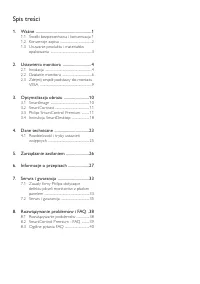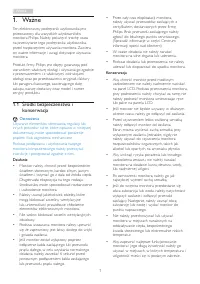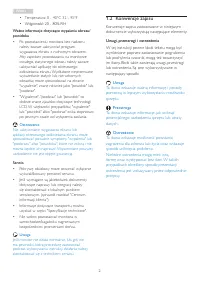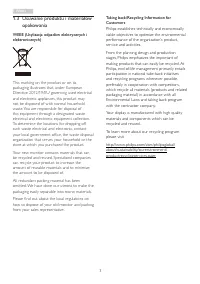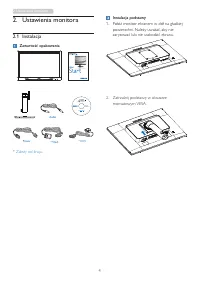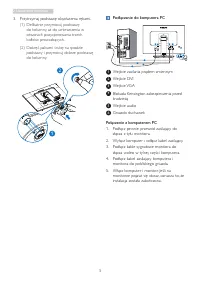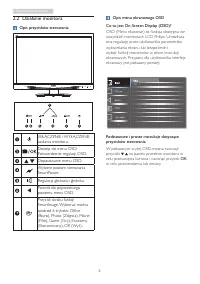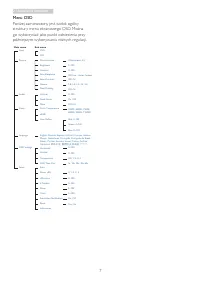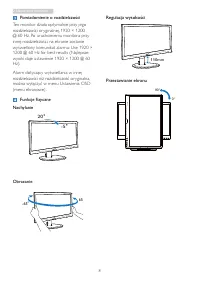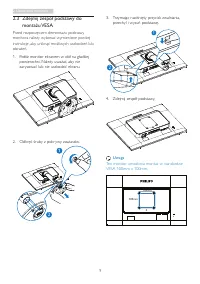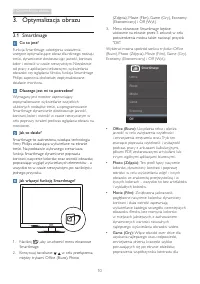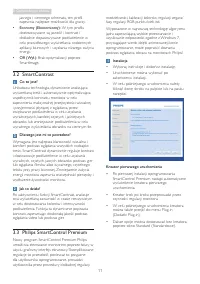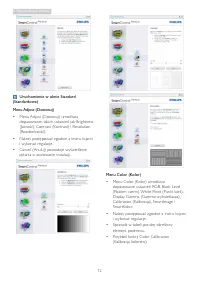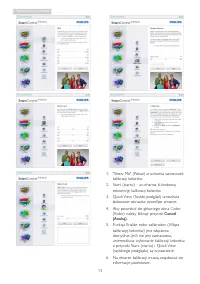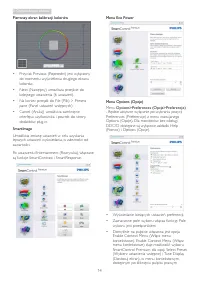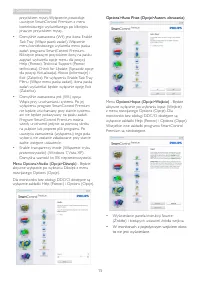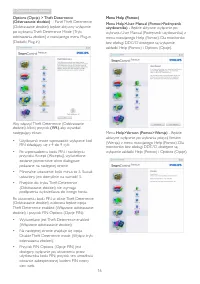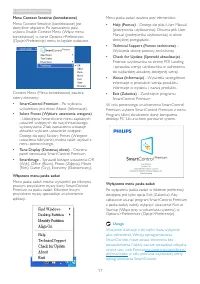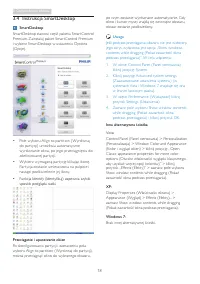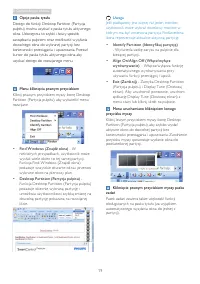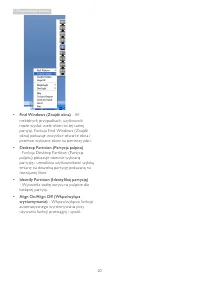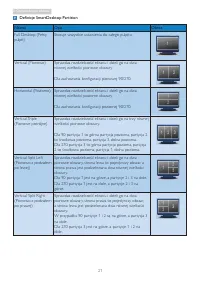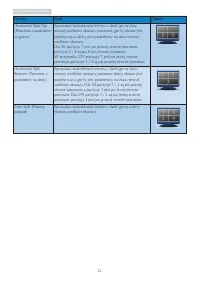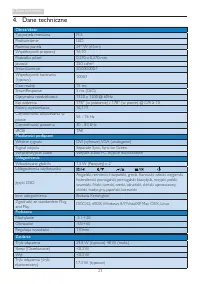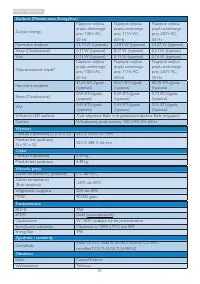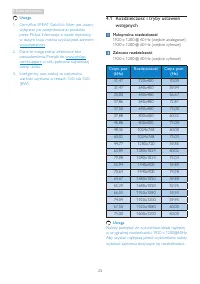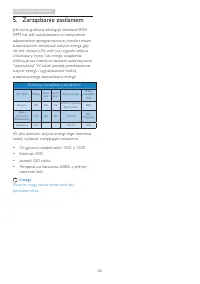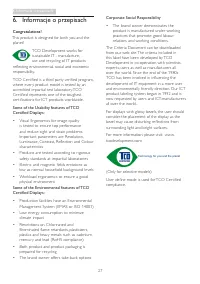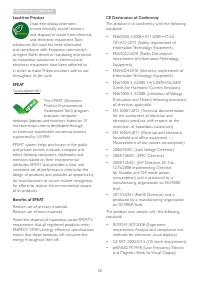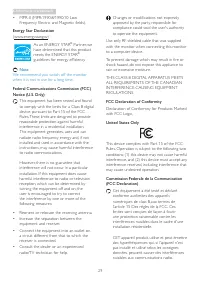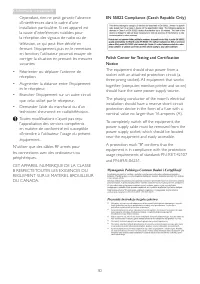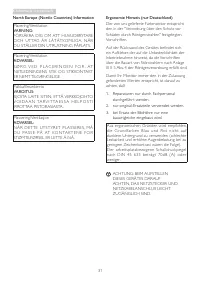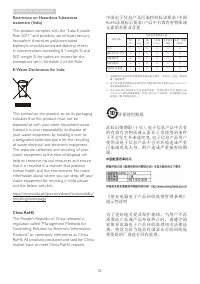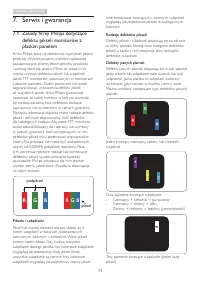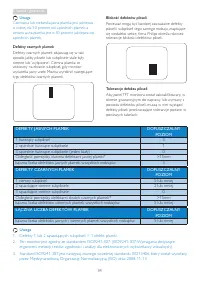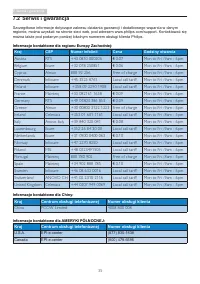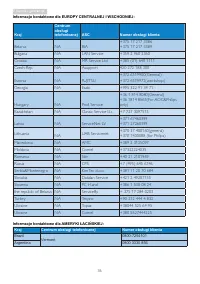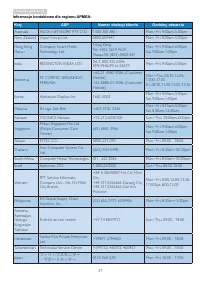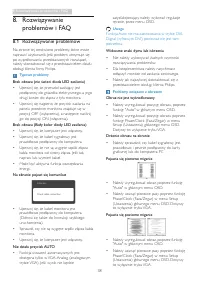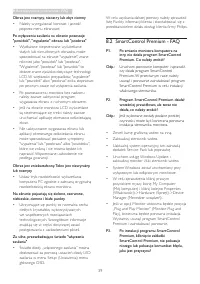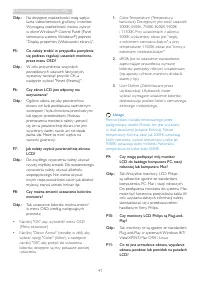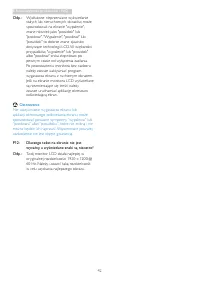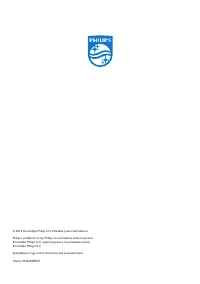Strona 2 - Spis treści
Spis treści 1. Ważne ..................................................... 1 1.1 Środki bezpieczeństwa i konserwacja 1 1.2 Konwencje zapisu ......................................... 2 1.3 Usuwanie produktu i materiałów opakowania ......................................................3 2. Ustawienia ...
Strona 3 - Ważne; Środki bezpieczeństwa i; Ostrzeżenia
1 1. Ważne 1. Ważne Ten elektroniczny podręcznik użytkownika jest przeznaczony dla wszystkich użytkowników monitora Philips. Należy poświęcić trochę czasu na przeczytanie tego podręcznika użytkownika, przed rozpoczęciem używania monitora. Zawiera on ważne informacje i uwagi dotyczące używania monito...
Strona 4 - Konwencje zapisu; Uwagi, przestrogi i ostrzeżenia
2 1. Ważne • Temperatura: 0 - 40°C 32 - 95°F • Wilgotność: 20 - 80% RH Ważne informacje dotyczące wypalania obrazu/ powidoku • Po pozostawieniu monitora bez nadzoru należy zawsze uaktywniać program wygaszacza ekranu z ruchomym obrazem. Aby zapobiec pozostawaniu na monitorze trwałego, statycznego obr...
Strona 6 - Ustawienia monitora; Instalacja; Zawartość opakowania; Instalacja podstawy
4 2. Ustawienia monitora 2. Ustawienia monitora 2.1 Instalacja Zawartość opakowania * VGA * DVI Audio 240S4 Power © 20 14 K on ink lijk e P hilip s N .V. A ll rig hts rese rved . Un autho rized d uplicatio n is a violation of applicable laws. Mad e and prin ted in Ch ina . Ve rsi on Philips and the ...
Strona 7 - do kolumny, aż do umieszczenia w
5 2. Ustawienia monitora 3. Przytrzymaj podstawę obydwiema rękami. (1) Delikatnie przymocuj podstawę do kolumny, aż do umieszczenia w otworach pozycjonowania trzech kołków prowadzących. (2) Dokręć palcami śrubę na spodzie podstawy i przymocuj dobrze podstawę do kolumny. 2 1 Podłączanie do komputera ...
Strona 8 - Działanie monitora; Opis przycisków sterowania
6 2. Ustawienia monitora 2.2 Działanie monitora Opis przycisków sterowania 7 6 2 5 4 3 1 WŁĄCZENIE i WYŁĄCZENIE zasilania monitora.Dostęp do menu OSD. Potwierdzenie regulacji OSD.Dopasowanie menu OSD.Wybierz poziom sterowania Smar tPower.Regulacja głośności głośnika.Powrót do poprzedniego poziomu me...
Strona 9 - Menu OSD
7 2. Ustawienia monitora Menu OSD Poniżej zamieszczony jest widok ogólny struktur y menu ekranowego OSD. Można go wykorzystać jako punkt odniesienia przy późniejszym wykonywaniu różnych regulacji. Main menu Sub menu Picture OSD Settings Setup Language Color Input Audio Picture Format Brightness Cont...
Strona 10 - Powiadomienie o rozdzielczości; Regulacja wysokości
8 2. Ustawienia monitora Powiadomienie o rozdzielczości Ten monitor działa optymalnie przy jego rozdzielczości or yginalnej, 1920 × 1200 @ 60 Hz. Po uruchomieniu monitora przy innej rozdzielczości, na ekranie zostanie wyświetlony komunikat alarmu: Use 1920 × 1200 @ 60 Hz for best results (Najlepsze ...
Strona 11 - Zdejmij zespół podstawy do; Przed rozpoczęciem demontażu podstawy
9 2. Ustawienia monitora 2.3 Zdejmij zespół podstawy do montażu VESA Przed rozpoczęciem demontażu podstawy monitora należy wykonać wymienione poniżej instrukcje, aby uniknąć możliwych uszkodzeń lub obrażeń. 1. Połóż monitor ekranem w dół na gładkiej powierzchni. Należy uważać, aby nie zar ysować lub...
Strona 12 - Optymalizacja obrazu; SmartImage; Dlaczego jest mi to potrzebne?
10 3. Optymalizacja obrazu 3. Optymalizacja obrazu 3.1 SmartImage Co to jest? Funkcja Smar tImage udostępnia ustawienia wstępne optymalizujące obraz dla różnego rodzaju treści, dynamicznie dostosowując jasność, kontrast, kolor i ostrość w czasie rzeczywistym. Niezależnie od pracy z aplikacjami tekst...
Strona 13 - SmartContrast; Philips SmartControl Premium
11 3. Optymalizacja obrazu jasnego i ciemnego schematu, ten profil zapewnia najlepsze możliwości dla graczy. • Economy (Ekonomiczny): W tym profilu dostosowywane są jasność i kontrast i dokładnie dopasowywane podświetlenie w celu prawidłowego wyświetlania codziennych aplikacji biurowych i uzyskania ...
Strona 14 - Uruchomienie w oknie Standard
12 3. Optymalizacja obrazu Uruchomienie w oknie Standard (Standardowe)Menu Adjust (Dostosuj) • Menu Adjust (Dostosuj) umożliwia dopasowanie, takich ustawień jak Brightness (Jasność), Contrast (Kontrast) i Resolution (Rozdzielczość). • Należy postępować zgodnie z instru kcjami i wykonać regulacje. • ...
Strona 15 - Cancel
13 3. Optymalizacja obrazu 1. "Show Me" (Pokaż) uruchamia samouczek kalibracji kolorów. 2. Star t (star tu) - uruchamia 6-krokową sekwencję kalibracji kolorów. 3. Quick View (Szybki podgląd) umożliwia ładowanie obrazów przed/po zmianie. 4. Aby powrócić do głównego okna Color (Kolor) należy k...
Strona 16 - Pierwszy ekran kalibracji kolorów
14 3. Optymalizacja obrazu Pierwszy ekran kalibracji kolorów • Przycisk Previous (Poprzedni) jest wyłączony do momentu wyświetlenia drugiego ekranu kolorów. • Next (Następny) umożliwia przejście do kolejnego ustawienia (6 ustawień). • Na koniec przejdź do File (Plik) > Presets pane (Panel ustawie...
Strona 17 - • W monitorach z pojedynczym wejściem okno
15 3. Optymalizacja obrazu przyciskiem myszy. Wyłączenie, powoduje usunięcie Smar tControl Premium z menu kontekstowego wyświetlanego po kliknięciu prawym przyciskiem myszy. • Domyślnie zaznaczona (Wł.) jest ikona Enable Task Tray (Włącz pasek zadań). Włączenie menu kontekstowego wyświetla menu pask...
Strona 19 - • SmartControl Premium
17 3. Optymalizacja obrazu Menu Context Sensitive (kontekstowe) Menu Context Sensitive (kontekstowe) jest domyślnie włączone. Po zaznaczeniu pola wyboru Enable Context Menu (Włącz menu kontekstowe) w oknie Options>Preferences (Opcje>Preferencje) menu to będzie widoczne. Context Menu (Menu kont...
Strona 20 - Instrukcja SmartDesktop; SmartDesktop
18 3. Optymalizacja obrazu 3.4 Instrukcja SmartDesktop SmartDesktop Smar tDesktop stanowi część pakietu Smar tControl Premium. Zainstaluj pakiet Smar tControl Premium i wybierz Smar tDesktop w ustawieniu Options (Opcje). • Pole wyboru Align to par tition (Wyrównaj do par tycji) umożliwia automatyczn...
Strona 21 - Uwaga
19 3. Optymalizacja obrazu Opcje paska tytułu Dostęp do funkcji Desktop Par tition (Par tycja pulpitu) można uzyskać z paska tytułu aktywnego okna. Udostępnia to szybki i łatwy sposób zarządzania pulpitem oraz możliwość wysyłania dowolnego okna do wybranej par tycji bez konieczności przeciągania i u...
Strona 22 - Identify Partition (Identyfikuj partycję)
20 3. Optymalizacja obrazu • Find Windows (Znajdź okna) - W niektórych przypadkach, użytkownik może wysłać wiele okien to tej samej par tycji. Funkcja Find Windows (Znajdź okna) pokazuje wszystkie otwar te okna i przenosi wybrane okno na pierwszy plan. • Desktop Partition (Partycja pulpitu) - Funkcj...
Strona 23 - Definicje SmartDesktop Partition
21 3. Optymalizacja obrazu Definicje SmartDesktop Partition Nazwa Opis Obraz Full Desktop (Pełny pulpit) Stosuje wszystkie ustawienia do całego pulpitu. Ver tical (Pionowo) Sprawdza rozdzielczość ekranu i dzieli go na dwa równej wielkości pionowe obszar y. Dla zachowania konfiguracji pionowej 90/270...
Strona 24 - Nazwa
22 3. Optymalizacja obrazu Nazwa Opis Obraz Horizontal Split Top (Poziomo z podziałem na górze) Sprawdza rozdzielczość ekranu i dzieli go na dwa równej wielkości obszar y poziome, górny obszar jest pojedynczy, a dolny jest podzielony na dwa równej wielkości obszar y. Dla 90 par tycja 1 jest po prawe...
Strona 25 - Dane techniczne; PLS
23 4. Dane techniczne 4. Dane techniczne Obraz/ekran Typ panela monitora PLS Podświetlenie LED Rozmiar panela 24'' W (61cm) Współczynnik proporcji 16:10 Podziałka pikseli 0,270 x 0,270 mm Jasność 250 cd/m² Smar tContrast 20.000.000:1 Współczynnik kontrastu (typowy) 1000:1 Czas reakcji 15 ms Smar tRe...
Strona 27 - Maksymalna rozdzielczość
25 4. Dane techniczne 4.1 Rozdzielczość i tryby ustawień wstępnych Maksymalna rozdzielczość 1920 x 1200 @ 60 Hz (wejście analogowe) 1920 x 1200 @ 60 Hz (wejście cyfrowe) Zalecana rozdzielczość 1920 x 1200 @ 60 Hz (wejście cyfrowe) Częst. poz. (kHz) Rozdzielczość Częst. pion. (Hz) 31,47 720x400 70,09...
Strona 28 - Zarządzanie zasilaniem; Definicja zarządzania zasilaniem
26 5. Zarządzanie zasilaniem 5. Zarządzanie zasilaniem Jeśli kar ta graficzna obsługuje standard VESA DPM lub jeśli zainstalowano w komputerze odpowiednie oprogramowanie, monitor może automatycznie zmniejszać zużycie energii, gdy nie jest używany. Po wykr yciu sygnału wejścia z klawiatur y, myszy lu...
Strona 35 - Serwis i gwarancja; Zasady firmy Philips dotyczące; Piksele i subpiksele; podpiksel
33 7. Serwis i gwarancja 7. Serwis i gwarancja 7.1 Zasady firmy Philips dotyczące defektu pikseli monitorów z płaskim panelem Firma Philips stara się dostarczać najwyższej jakości produkty. Wykorzystujemy niektóre najbardziej zaawansowane, przemysłowe procesy produkcji i surową kontrolę jakości. Mim...
Strona 36 - Bliskość defektów pikseli; POZIOM
34 7. Serwis i gwarancja Bliskość defektów pikseli Ponieważ mogą być bardziej zauważalne defekty pikseli i subpikseli tego samego rodzaju, znajdujące się niedaleko siebie, firma Philips określa również tolerancje bliskości defektów pikseli. Tolerancje defektu pikseli Aby panel TFT monitora został za...
Strona 37 - Serwis i gwarancja; Informacje kontaktowe dla regionu Europy Zachodniej:; Informacje kontaktowe dla AMERYKI PÓŁNOCNEJ:; Kraj; Canada
35 7. Serwis i gwarancja 7.2 Serwis i gwarancja Szczegółowe informacje dotyczące zakresu działania gwarancji i dodatkowego wsparcia w danym regionie, można uzyskać na stronie sieci web, pod adresem www.philips.com/support. Kontaktować się można także pod podanym poniżej lokalnym numerem obsługi klie...
Strona 38 - Informacje kontaktowe dla EUROPY CENTRALNEJ I WSCHODNIEJ:; Brazil
36 7. Serwis i gwarancja Informacje kontaktowe dla EUROPY CENTRALNEJ I WSCHODNIEJ: Kraj Centrum obsługi telefonicznej ASC Numer obsługi klienta Belarus NA IBA +375 17 217 3386 +375 17 217 3389 Bulgaria NA LAN Ser vice +359 2 960 2360 Croatia NA MR Ser vice Ltd +385 (01) 640 1111 Czech Rep. NA Asuppo...
Strona 40 - Rozwiązywanie problemów i FAQ; Rozwiązywanie; Rozwiązywanie problemów; Typowe problemy
38 8. Rozwiązywanie problemów i FAQ 8. Rozwiązywanie problemów i FAQ 8.1 Rozwiązywanie problemów Na stronie tej omówiono problemy, które może naprawić użytkownik. Jeśli problem utrzymuje się po wypróbowaniu przedstawionych rozwiązań, należy skontaktować się z przedstawicielem działu obsługi klienta ...
Strona 41 - SmartControl Premium - FAQ
39 8. Rozwiązywanie problemów i FAQ Obraz jest rozmyty, nieostry lub zbyt ciemny • Należy wyregulować kontrast i jasność poprzez menu ekranowe. Po wyłączeniu zasilania na ekranie pozostaje "powidok", "wypalenie" obrazu lub "poobraz" • Wydłużone nieprzerwane wyświetlanie stały...
Strona 42 - Ogólne pytania FAQ
40 8. Rozwiązywanie problemów i FAQ Odp.: Kar ta graficzna może nie być zgodna z funkcją Smar tControl Premium. Jeśli marka kar ty graficznej jest jedną z wymienionych powyżej, należy spróbować pobrać najnowszy sterownik kar ty graficznej z witr yny sieci Web danej firmy. Zainstaluj sterownik. Usuń ...
Strona 44 - Ostrzeżenie
42 8. Rozwiązywanie problemów i FAQ Odp.: Wydłużone nieprzerwane wyświetlanie stałych lub nieruchomych obrazów, może spowodować na ekranie "wypalenie", znane również jako "powidok" lub "poobraz". "Wypalenie", "poobraz" lub "powidok" to dobrze znane zja...